Gli errori del codec Xvid sono problemi comuni che spesso incontrano gli utenti durante la codifica o la riproduzione di video utilizzando il codec video Xvid. Se attualmente hai a che fare con questo terribile errore del codec Xvid, non preoccuparti.
In questa guida, approfondiremo lo sconcertante mondo degli errori del codec Xvid, demistificandone le cause comuni insieme alle soluzioni efficaci per risolverli.
Libero video Riparazione Attrezzo.
Ripara i problemi video danneggiati, discontinui, a scatti, sgranati e di altro tipo senza perdere facilmente la qualità originale. Prova ora!
Quindi, senza perdere altro tempo, andiamo avanti……!
Come correggere gli errori del codec XVID?
Qui troverai l’elenco di alcuni errori del codec video Xvid, le relative cause e soluzioni. Quindi, esaminiamoli uno per uno:
Errore 1: problema di installazione del codec Xvid
Causes
- Il file Xvid viene danneggiato durante l’installazione.
- Installazione del video Xvid da qualsiasi fonte inaffidabile
- Download incompleto dei video
- Il software antivirus oi codec in conflitto potrebbero interferire durante l’installazione del codec Xvid.
Soluzioni
Per risolvere questo problema, dovrai scaricare nuovamente il file di installazione da qualsiasi sito Web affidabile, disinstallare i codec in conflitto, ecc.
Nel caso in cui tu abbia installato un codec K-Lite sul tuo sistema che potrebbe entrare in conflitto con i codici esistenti, puoi disinstallarlo seguendo questi semplici passaggi:
- Apri la casella di ricerca di Windows e digita Pannello di controllo.
- Quindi, scegli Programmi e funzionalità e cerca il codec richiesto da disinstallare.
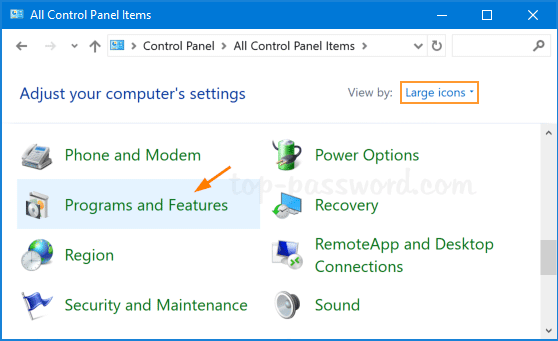
- Ora trova il codec, quindi fai clic con il pulsante destro del mouse su di esso e seleziona Disinstalla
Inoltre, puoi anche provare a correggere questo errore disabilitando un programma antivirus che potrebbe causare il problema durante l’installazione del file.
Come disattivare un programma antivirus su Windows:
- Apri le impostazioni di Windows premendo Windows + I
- Quindi fare clic su Aggiornamento e sicurezza > Sicurezza di Windows > Protezione da virus e minacce.

- Individuare le “Impostazioni di protezione da virus e minacce“, quindi fare clic su Gestisci impostazioni.
- Qui è necessario disattivare la “Protezione in tempo reale” per disattivare temporaneamente i programmi antivirus.

Errore 2: Video è distorto/danneggiato durante la riproduzione di filmati Xvid
Causes
- A causa di file video corrotti, danneggiati o rotti.
- Riproduzione di video XviD su un lettore multimediale aggiornato con codec Xvid obsoleto
Soluzioni
Per superare questa situazione, assicurati di installare la versione più recente del codec video e di utilizzare il lettore multimediale aggiornato per riprodurre il video Xvid.
Installa l’ultima versione dei codec Xvid:
- Innanzitutto devi scaricare il codec XviD per Windows
- Successivamente, fare doppio clic sul file scaricato per avviare l’installazione
- Ora basta seguire le istruzioni sullo schermo per scaricare e installare la versione più recente del codec Xvid.
Puoi anche provare ad aggiornare i driver della scheda grafica per evitare tali problemi.
Seguire questi passaggi per aggiornare i driver grafici:
- Fare clic con il tasto destro sul menu Inizio e scegliere Gestione dispositivi.
- Una volta aperta la finestra Gestione dispositivi, fare doppio clic su adattatori di visualizzazione.
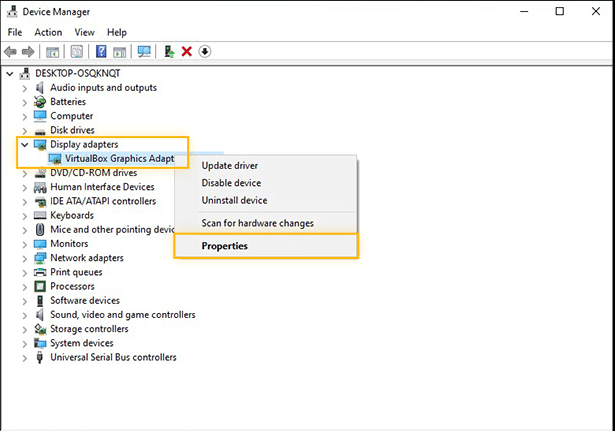
- Successivamente, fai clic con il pulsante destro del mouse sulla tua GPU (scheda grafica) e seleziona Proprietà.
- Andare alla scheda Driver e fare clic su Aggiorna driver
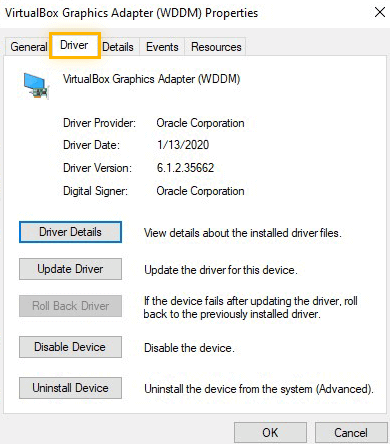
Errore 3: Xvid movie won’t giocherà
Causes
- A causa di un codec video obsoleto o incompatibile
- Riproduzione di un video Xvid in un lettore multimediale obsoleto
- A causa dei file video XviD danneggiati
Soluzioni
Per risolvere questo problema, assicurati di installare la versione più recente e supportata del codec video Xvid per riprodurre il video codificato Xvid.
Molte volte, anche l’aggiornamento del lettore multimediale e la conversione del formato del file video possono aiutare a risolvere questo problema. In alternativa, puoi utilizzare diversi lettori multimediali per riprodurre i tuoi file video Xvid.
Passaggi per convertire il formato del file video utilizzando VLC:
- Avvia VLC media player quindi apri il tuo file Xvid al suo interno.
- Passare all’opzione “Media”, quindi fare clic su Converti/Salva.
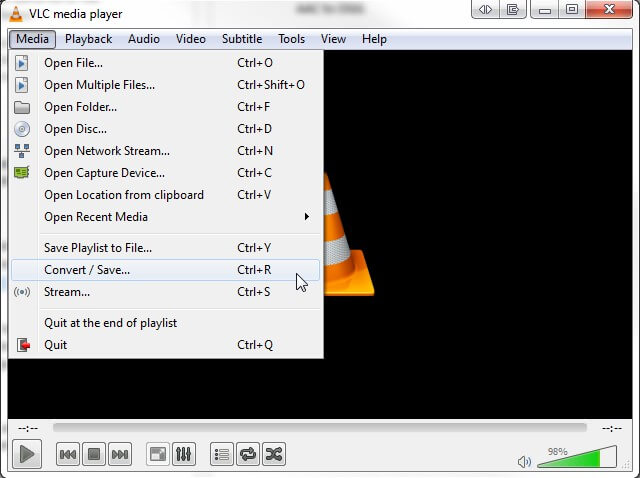
- Ora aggiungi semplicemente i file di input che devono essere transcodificati.
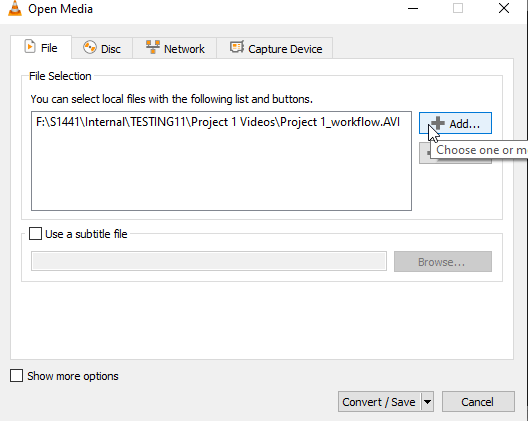
- Ancora una volta, fai clic su Converti/Salva
- Sotto la finestra di conversione, fare clic su Converti
- Successivamente, fai clic su “Modifica il profilo selezionato” e conferma tutte le modifiche apportate.
- Infine, scegli di aggiungere un nuovo profilo o eliminare il profilo corrente e fare clic su
Per gestire il problema della corruzione dei file video, puoi utilizzare uno avanzato Video Riparazione Attrezzo per riparare il file video danneggiato.
Errore 4: Nessun suono durante la riproduzione di video con codifica Xvid
Causes
- Codec audio mancanti o incompatibili
- A causa dei driver audio obsoleti
Soluzioni
Per risolvere questo problema, controlla l’audio del lettore multimediale e del sistema, se sono stati disattivati. Inoltre, assicurati di installare l’ultima versione del codec XviD sul tuo sistema.
Inoltre, cerca il codec Xvid mancante e installalo sul tuo computer per risolvere il problema “Nessun audio“.
Errore 5: Non sincronizzato XviD codificato video
Causes
- Download incompleto dei video
- Utilizzo di driver o lettori multimediali obsoleti
Soluzioni
Per risolvere questo problema, assicurati di scaricare correttamente i video XviD o di riavviare il lettore multimediale. Inoltre, assicurati di utilizzare i driver aggiornati e la versione più recente del lettore multimediale.
Come riparare un video corrotto codificato con il codec XVID?
Se non riesci a riprodurre il tuo video codificato XVID anche dopo aver provato le soluzioni di cui sopra, esiste la possibilità che il file video venga danneggiato. In una situazione del genere, puoi utilizzare il più affidabile Video riparazione Attrezzo per risolvere il problema della corruzione del video.
Questo software non solo ti aiuterà a riparare i file video corrotti, ma risolverà anche i video bloccati, non sincronizzati, senza audio, inaccessibili o non riproducibili in modo efficace. Oltre a ciò, supporta tutti i formati di file video come: ripara corrotti MP4, MOV, F4V, M4V, AVI, MKV e altri formati di file video.


* Free version of this program only previews repaired videos.
Quindi, scarica e installa rapidamente questo software sul tuo PC e ripara i file video Xvid in pochissimo tempo.
Passaggio 1: Scaricare, installare e avviare il software di riparazione video sul sistema. Fai clic su 'Aggiungi file' per aggiungerewidth='500' file video danneggiati.

Passaggio 2: fare clic sul pulsante 'Ripara' per iniziare il processo di riparazione. Questo inizierà a riparare i file video aggiunti uno alla volta.

Passaggio 3: È possibile fare clic su 'Anteprima', al fine di visualizzare in anteprima il file video riparato all’interno del software e fare clic sul pulsante 'Salva file riparati' per salvare i video riparati nella posizione desiderata.

FAQs [Frequentemente Chiesto Domande]
XVID è un buon codec video?
Nella maggior parte dei casi, si vede che la qualità dell'Xvid è migliore di quella del DivX. È un codec video open source disponibile gratuitamente per le persone. Inoltre, ha video di buona qualità a bassa compressione. Quindi puoi dire che Xvid è un buon codec video.
Qual è il miglior lettore di codec Xvid?
VLC è conosciuto come il miglior lettore di codec Xvid poiché supporta un'ampia gamma di formati video e audio. Inoltre, è un lettore di codec video Xvid super leggero e stabile che ti consente di goderti i video codec Xvid.
Che formato è Xvid Video?
Xvid è un popolare codec video molto utilizzato per comprimere i file video utilizzando il formato ASP MPEG-4 Parte 2.
Perché VLC non riproduce Xvid?
In generale, i file Xvid possono essere facilmente riprodotti in VLC Media Player. Tuttavia, a volte VLC non riesce a riprodurre il video Xvid per alcuni possibili motivi. Alcuni dei motivi più comuni sono: installazione impropria del codec Xvid, utilizzo di versioni obsolete di VLC ecc.
Come posso riprodurre Xvid Codec su Android?
Ecco l'elenco dei migliori lettori video che possono essere utilizzati per riprodurre Xvid Codec su Android:
- VLC Media Player.
- MXPlayer
- KMPlayer
- PLAYit
- Mobo Player
- ACG Player
Conclusione
L’errore del codec video Xvid può verificarsi a causa di diversi motivi, tra cui: problema di installazione del codec, codec obsoleto o incompatibile, file video danneggiato, ecc. Dopo aver letto questo post sarai sicuramente in grado di gestire i problemi del codec Xvid.
Qui, in questo post ho discusso i 5 errori comuni del codec Xvid insieme alle sue possibili cause e soluzioni. Quindi, se mai ti imbatti in uno di questi errori, devi applicare le correzioni sopra menzionate per risolvere l’errore del codec Xvid.
Inoltre, puoi scegliere il nostro consigliato Video Riparazione Software per riparare i tuoi video Xvid corrotti o danneggiati.
Se hai trovato utile questo post, non dimenticare di condividerlo!


Taposhi is an expert technical writer with 5+ years of experience. Her in-depth knowledge about data recovery and fascination to explore new DIY tools & technologies have helped many. She has a great interest in photography and loves to share photography tips and tricks with others.